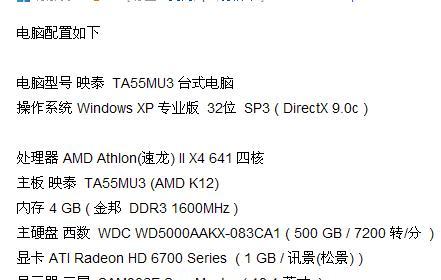随着电脑使用时间的增长,系统问题或软件故障可能会时不时出现。在这些情况下,恢复系统是一个简单而有效的解决方法。本文将详细介绍如何使用Win7一键还原系统功能,快速搞定问题。
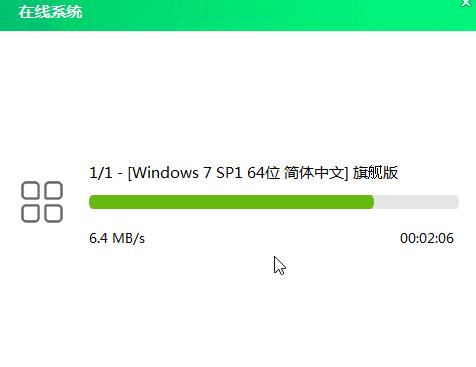
1.打开控制面板
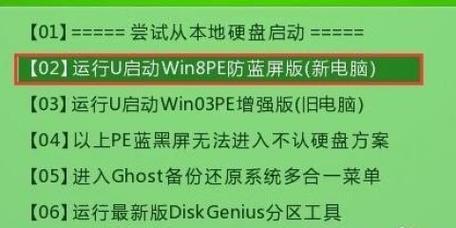
打开控制面板是进行Win7一键还原系统的第一步。点击“开始”按钮,在搜索栏中输入“控制面板”,然后点击打开。
2.进入系统和安全选项
在控制面板窗口中,找到“系统和安全”选项,并点击进入。

3.打开备份和恢复选项
在“系统和安全”界面中,找到“备份和恢复”选项,并点击打开。
4.创建系统备份
在“备份和恢复”界面中,点击“设置”按钮,然后选择“创建系统映像”。
5.选择备份驱动器
在“创建系统映像”窗口中,选择一个外部硬盘或者分区来保存系统备份。
6.开始备份
确认选择了正确的备份驱动器后,点击“开始备份”按钮。系统将开始备份整个系统盘。
7.准备还原
在系统备份完成后,如果出现系统问题,可以使用Win7一键还原功能来恢复系统。重启电脑,按下F8键进入高级启动选项菜单。
8.进入还原界面
在高级启动选项菜单中,使用方向键选择“修复你的电脑”,然后按回车键。
9.选择系统映像
在“系统恢复选项”窗口中,选择“系统映像恢复”。
10.确定系统映像位置
在“系统映像恢复”窗口中,选择之前创建的系统备份文件所在的位置。
11.选择要恢复的驱动器
在选择系统映像文件后,选择要恢复的驱动器。请注意,这将覆盖当前驱动器上的所有数据。
12.开始恢复
确认选择无误后,点击“下一步”按钮,然后点击“开始恢复”按钮。系统将开始还原操作。
13.等待恢复完成
等待系统恢复过程完成,期间可能需要一些时间。
14.完成还原
当系统恢复完成后,会出现一个提示窗口。点击“关闭”按钮,然后重启计算机。
15.检查系统
重启计算机后,检查系统是否正常运行,并确认问题是否已解决。
通过Win7的一键还原系统功能,我们可以轻松解决系统问题和软件故障,快速恢复电脑的正常运行。记住备份系统非常重要,以防万一发生系统故障时能够迅速恢复。希望本文提供的操作指南能够帮助你顺利进行Win7系统的一键还原。